¿eSIM conectada pero sin internet? Tu lista de verificación de 3 pasos para solucionarlo
Bruce Li•Sep 16, 2025
Es una de las frustraciones más comunes para los viajeros modernos: tu teléfono muestra la señal al máximo y un símbolo 4G/5G junto a tu nueva eSIM, pero no carga nada. Ni mapas, ni mensajes, ni acceso a tus reservas. Estás conectado, pero completamente aislado.
Antes de que empieces a buscar una red Wi-Fi pública, respira hondo. Este problema de ‘eSIM conectada pero sin internet’ casi siempre es causado por un simple ajuste que se ha pasado por alto. Esta guía proporciona la lista de verificación definitiva de 3 pasos para diagnosticar y resolver rápidamente el problema, devolviéndote la conexión en minutos.
¿Listo para una conexión que simplemente funcione? Adelántate a tu próximo viaje explorando los fiables y flexibles planes eSIM de Yoho Mobile para más de 200 destinos.
Antes de la lista de verificación: Dos comprobaciones rápidas
Antes de sumergirnos en los pasos principales, asegurémonos de que la base sea sólida:
- ¿Está activada tu eSIM? Tu eSIM debe estar instalada y activada correctamente. Para los usuarios de iOS con Yoho Mobile, es pan comido: simplemente toca ‘Instalar’ después de la compra para comenzar la configuración fluida de 1 minuto sin ningún código QR. Los usuarios de Android pueden seguir los sencillos pasos de activación manual o con código QR. Asegúrate de que la línea de la eSIM esté activada en los ajustes de datos móviles de tu teléfono.
- ¿Estás en una región compatible? Comprueba que tu plan de eSIM cubra el país en el que te encuentras actualmente. Una eSIM para Japón no funcionará en Tailandia a menos que sea parte de un plan regional para Asia.
Con esos conceptos básicos confirmados, pasemos a la solución.
La lista de verificación de 3 pasos para arreglar el internet de tu eSIM
Sigue estos pasos en orden. ¡Más del 90 % de las veces, la solución está en el Paso 1!
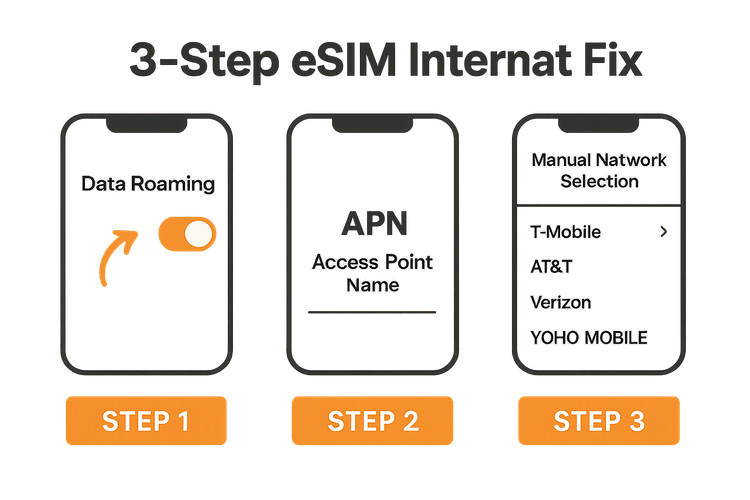
Paso 1: Activar la itinerancia de datos (el culpable más común)
Esta es la razón número uno por la que una eSIM muestra conexión pero no tiene acceso a internet. Una eSIM de viaje funciona conectándose a redes de socios locales, lo que tu teléfono considera itinerancia (roaming). Si la itinerancia de datos está desactivada para tu eSIM, puede conectarse para obtener señal pero se le bloquea el uso de datos.
Cómo solucionarlo:
- En iOS: Ve a Ajustes > Datos móviles > toca tu eSIM de Yoho Mobile > Asegúrate de que el interruptor de Itinerancia de datos esté ACTIVADO (en verde).
- En Android: La ruta varía ligeramente según el fabricante, pero generalmente se encuentra en Ajustes > Red e Internet > SIMs > toca tu eSIM de Yoho Mobile > Asegúrate de que el interruptor de Itinerancia esté ACTIVADO.
Una vez activado, espera unos 30 segundos. Tu internet debería cobrar vida.
Paso 2: Revisar y configurar los ajustes del APN
Piensa en el Nombre del Punto de Acceso (APN) como la puerta de enlace entre tu teléfono y el internet móvil. Si estos ajustes son incorrectos o están en blanco, tu tráfico de datos no tiene un camino que seguir. Aunque la mayoría de los teléfonos configuran el APN automáticamente, a veces es necesaria una verificación manual, especialmente en dispositivos Android.
Cómo solucionarlo:
- Encuentra los detalles correctos del APN en tu correo electrónico de instalación de la eSIM de Yoho Mobile. A menudo es una palabra simple como internet o fast.yoho.
- Ve a los ajustes de la red de datos móviles de tu teléfono:
- En iOS: Ajustes > Datos móviles > Red de datos móviles. Introduce los detalles del APN aquí.
- En Android: Ajustes > Red e Internet > SIMs > tu eSIM > Nombres de Puntos de Acceso. Toca el ícono + para agregar un nuevo APN con los detalles proporcionados. Guárdalo y asegúrate de que esté seleccionado.
Para una guía detallada, consulta nuestro artículo sobre cómo configurar el APN en un iPhone.
Paso 3: Seleccionar la red manualmente
Tu teléfono está diseñado para seleccionar automáticamente la red local más fuerte. Sin embargo, a veces puede conectarse a una red que no es un socio designado para tu plan de eSIM. Forzarlo manually a conectarse al proveedor correcto puede solucionar esto.
Cómo solucionarlo:
- Las instrucciones de instalación de tu eSIM listarán los nombres de las redes compatibles en tu destino (por ejemplo, Vodafone, Orange, T-Mobile).
- Navega a los ajustes de selección de red de tu teléfono:
- En iOS: Ajustes > Datos móviles > tu eSIM > Selección de red. Desactiva la opción Automática y espera a que aparezca una lista de redes. Selecciona la correcta según tus instrucciones.
- En Android: Ajustes > Red e Internet > SIMs > tu eSIM. Desactiva la opción Seleccionar red automáticamente, espera la lista y elige la red del socio correcta.
¿Aún tienes problemas? Algunos trucos más
Si has seguido meticulosamente la lista de verificación de 3 pasos y todavía no tienes conexión, no te preocupes. Aquí hay algunas cosas finales que puedes intentar:
- Reinicia tu dispositivo: El clásico ‘apagar y volver a encender’ hace maravillas. Un reinicio completo puede resolver muchos fallos temporales de red.
- Restablecer ajustes de red: Este es un paso más drástico que borra todas las contraseñas de Wi-Fi y configuraciones de red guardadas, pero a menudo soluciona problemas de conectividad persistentes. Puedes encontrar esta opción en el menú de Restablecer de tu teléfono.
- Asegúrate de que tu teléfono sea compatible: Vuelve a verificar que tu dispositivo esté en la lista oficial de dispositivos compatibles con eSIM y que esté desbloqueado por el operador.
Y recuerda, con Yoho Mobile, nunca estás completamente aislado. Nuestro innovador servicio Yoho Care proporciona una red de seguridad, asegurando que siempre puedas mantenerte conectado incluso si tienes problemas o te quedas sin datos.
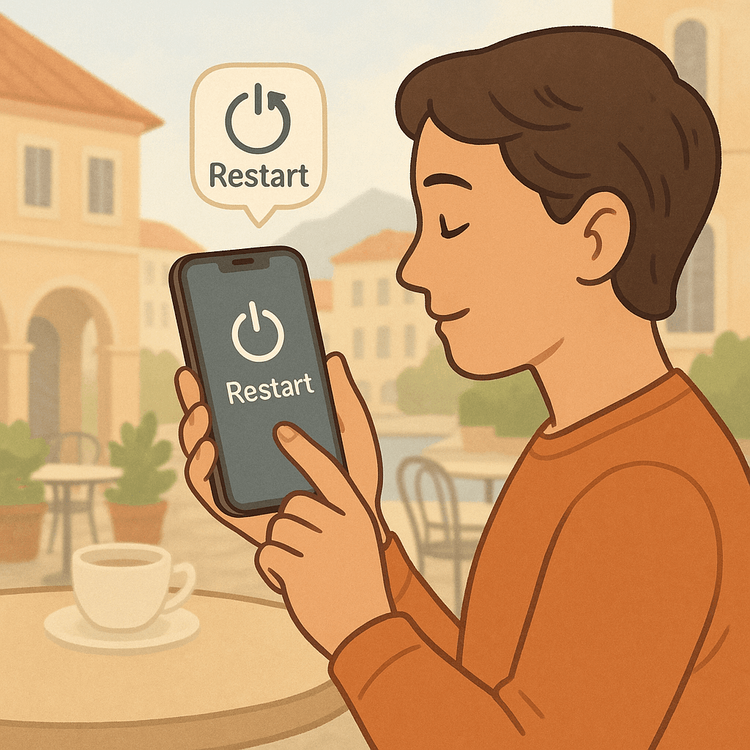
Preguntas Frecuentes (FAQ)
¿Por qué mi teléfono dice que mi eSIM está conectada pero no tengo internet?
Esto suele ocurrir por una de tres razones: la itinerancia de datos está desactivada para tu eSIM, los ajustes del APN (Nombre del Punto de Acceso) son incorrectos o tu teléfono se ha conectado automáticamente a un proveedor de red local no compatible. Seguir la lista de verificación de 3 pasos anterior resolverá el problema en la mayoría de los casos.
¿Cómo arreglo mi eSIM de viaje sin internet en un iPhone?
Primero, ve a Ajustes > Datos móviles > selecciona tu eSIM de viaje y asegúrate de que la ‘Itinerancia de datos’ esté activada. Si eso no funciona, revisa la sección ‘Red de datos móviles’ en la misma pantalla para verificar que el APN sea correcto según las instrucciones de tu proveedor. Finalmente, intenta desactivar ‘Automática’ en ‘Selección de red’ y elige manualmente la red del socio correcta.
¿Necesito mantener activada la itinerancia de datos para mi eSIM internacional?
Sí, absolutamente. Para casi todas las eSIM de viaje, incluidas las de Yoho Mobile, la itinerancia de datos debe estar activada para usar internet. La eSIM funciona haciendo ‘roaming’ en las redes de socios locales, y desactivar esta función bloqueará el acceso a los datos. No incurrirás en cargos adicionales de tu operador principal siempre que no estés usando tu SIM de casa para los datos.
¿Qué pasa si he intentado todo y mi eSIM de Android está conectada pero los datos no funcionan?
Después de confirmar que la itinerancia de datos está activada, el problema más probable en Android es el APN. Ve a los ajustes de tu SIM, busca ‘Nombres de Puntos de Acceso’ y agrega manualmente un nuevo APN usando los detalles exactos de tu proveedor de eSIM. Guárdalo y selecciónalo. Si eso falla, tu siguiente mejor paso es reiniciar el dispositivo seguido de una selección manual de red.
¿Qué pasa si me quedo sin datos? ¿Puedo recargar?
¡Sí! Con Yoho Mobile, puedes recargar fácilmente tu plan de datos manualmente a través de nuestro sitio web o aplicación. No hacemos ‘recargas automáticas’ que no hayas aprobado. Mejor aún, nuestro servicio Yoho Care asegura que incluso si te quedas sin datos de alta velocidad, no estarás completamente desconectado, dándote la capacidad de gestionar tu plan o contactar con soporte.
Conclusión: Tu conexión está a solo unos toques de distancia
No dejes que un problema menor de configuración arruine tu experiencia de viaje. El problema de ‘eSIM conectada pero sin internet’ es común y, afortunadamente, fácil de solucionar. Siguiendo sistemáticamente la lista de verificación —1. Activar la itinerancia de datos, 2. Revisar el APN, 3. Seleccionar la red manualmente— puedes volver a lo que importa: disfrutar de tu viaje.
Para una experiencia de conectividad verdaderamente sin complicaciones en tu próxima aventura, ¿por qué no pruebas Yoho Mobile? Obtén nuestra eSIM de prueba gratuita y experimenta el futuro de los datos de viaje sin riesgo y con la máxima comodidad.
